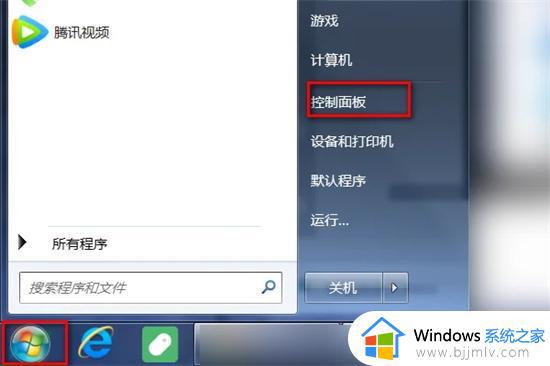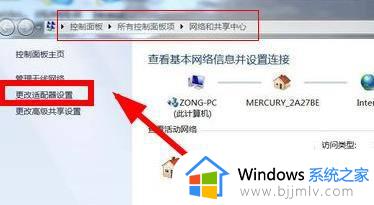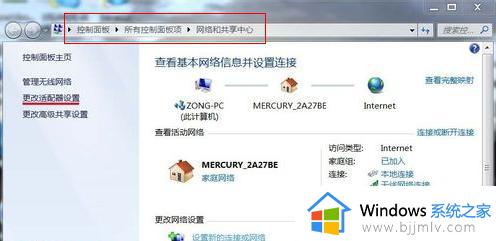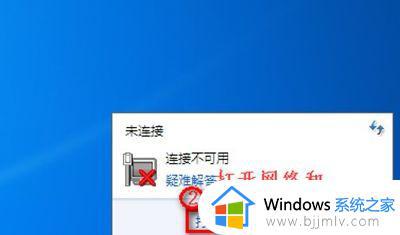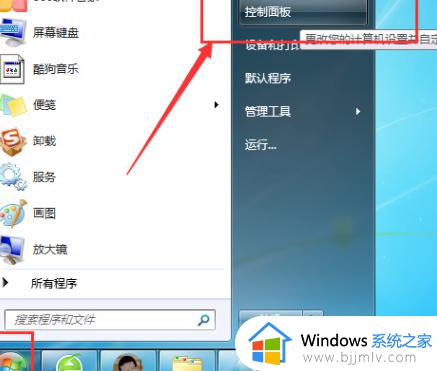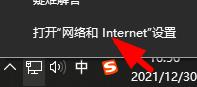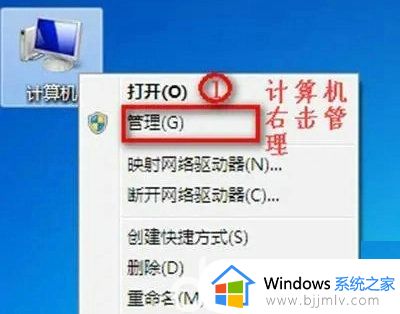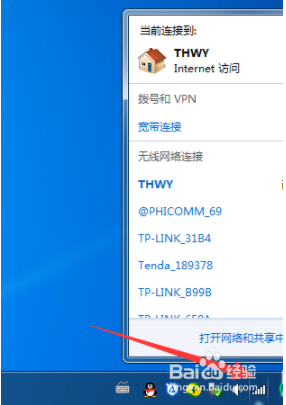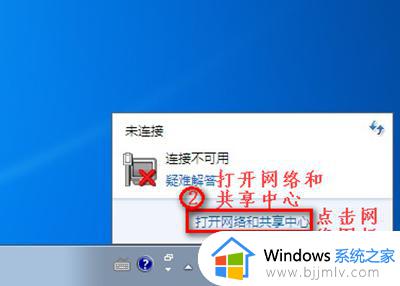台式电脑win7没有无线网络选项怎么办 win7台式机没有无线网络选项解决方法
更新时间:2023-03-07 09:38:11作者:runxin
在使用台式win7电脑的过程中,很多用户都会选择连接宽带网络来上网,因此也忽略了连接快捷的无线网络方式,然而有小伙伴的win7电脑在打开网络设置时却没有发现无线网络选择的存在,对此台式电脑win7没有无线网络选项怎么办呢?下面就是有关win7台式机没有无线网络选项解决方法。
具体方法:
如图所示,当网络连接里面没有无线网络连接,我们按以下步骤操作。
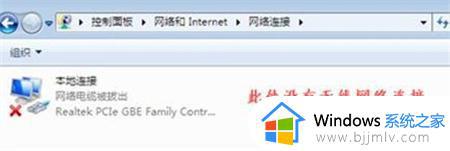
1、桌面上,右键“计算机”选择“管理”。
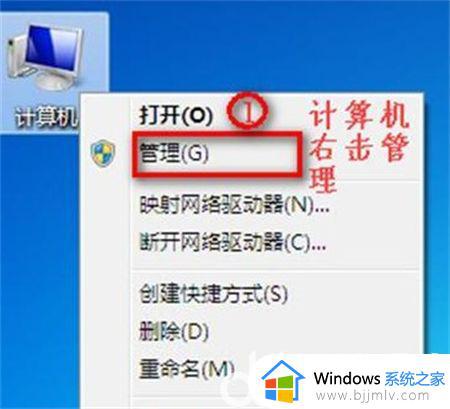
2、点击“设备管理器”,具体操作如图。
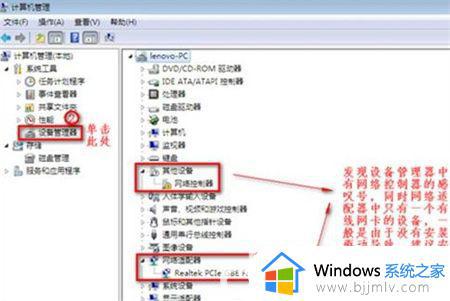
3、如果是缺少驱动,可以下载驱动管理工具进行自动安装。
4、我们查看“网络适配器”的作用。
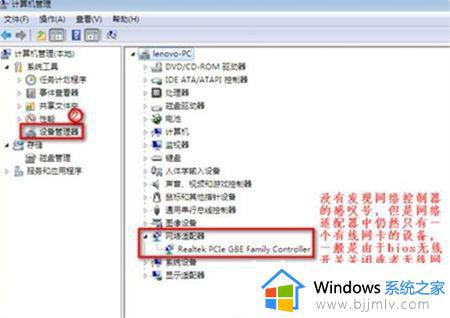
5、重启电脑后,连续按“F2”键进BIOS。Configuration页面Wireless LAN Support保证是Enabled状态,如果是Disabled状态如图进行更改。
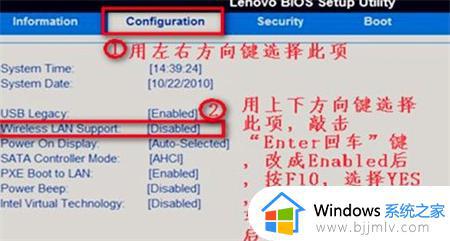
以上就是小编教大家的win7台式机没有无线网络选项解决方法了,有出现这种现象的小伙伴不妨根据小编的方法来解决吧,希望能够对大家有所帮助。